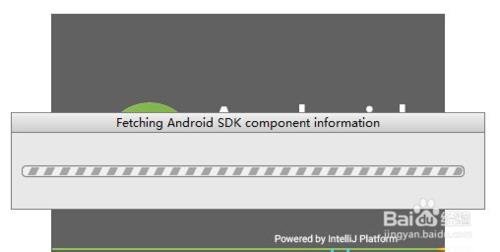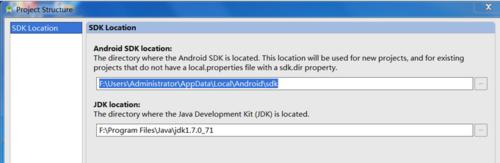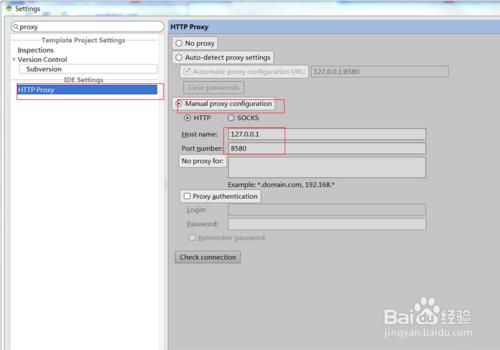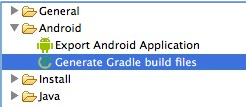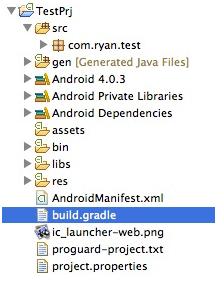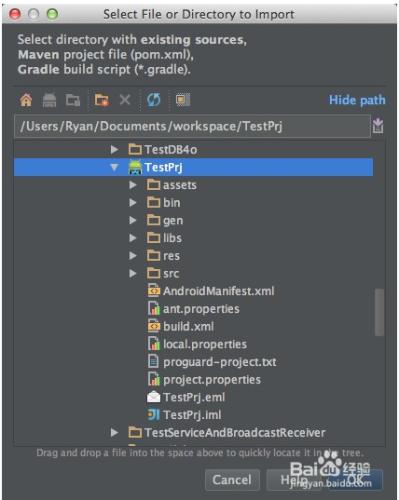現在越來越多的Android開發人員從原先的Eclipse開發工具轉向Android Studio,首先Android Studio需要JDK 1.7+才可以安裝,並且在安裝過程中常會出現一些問題,那麼如何解決呢?我想把原先Eclipse的項目導入到Android Studio中,我們又該如何做呢?下面以圖文的方式和大家進行介紹。
工具/原料
Android Studio
JDK 1.7+
方法/步驟
安裝完成之後第一次啟動的時候會首先顯示 Fetching Android SDK component information ,等一會兒在 Setup Wizard -> Downloading Components 界面下面開始下載 Andorid SDK ,因為下載地址被牆的緣故,所以這裡等很長時間,最後提示失敗。如下圖所示:
解決辦法:
在任務管理器中手工關掉 android studio 的進程,然後打開Android Studio安裝目錄的 bin目錄 下面的 idea.properties文件 ,在末尾添加一條禁用開始運行嚮導的配置項: disable.android.first.run=true
再啟動程序就會打開項目嚮導界面,這個時候如果點擊 Start a new Android Studio project 是沒有反應的,並且在 Configure 下面的 SDK Manager 是灰色的,這是因為 沒有安裝或配置Android SDK 的緣故。這時候你需要 配置sdk或使用代理服務器下載sdk 。
配置 sdk:
點擊 configure → project defaults → project structure 到這麼一個界面配置 android sdk 和jdk的路徑 ,如下圖所示:
如果配置了 sdk 和 jdk 的路徑依然沒有用,那就需要設置代理服務器讓 studio自動下載sdk 了,代理服務器就不用多說了,想必作為一個合格的中國開發人員都必備的知識點,也不用多多吐槽了。
這個時候需要打開 Configure → Settings ,在查找框裡面輸入 proxy ,找到下面的 HTTP Proxy ,設置代理服務器,然後退出將上面在 idea.properties 配置文件中添加的那條配置項註釋掉重新打開 Android Studio 等剛開始的嚮導把 Android SDK下載安裝完成 就可以了。如下圖所示:
如果之前沒有安裝過 Android SDK 則還需要在 Android SDK Manager 中設置代理,並且將 Force https://... sources to befetched using 選中 ,設置如下圖所示:
Eclipse導入工程到Android Studio?根據官方的介紹,Android Studio可以兼容Eclipse的現有工程,但需要做一些操作:
首先 升級ADT到最新版本 ,目前為版本號為22(注意和ADT相關的組件最好一併升級,避免後期可能出現的錯誤)。
選擇需要從Eclipse導出的工程,右鍵選擇 Export 並選擇 Android 下的 Generate Gradle Build Files ,如下圖所示:
選擇完畢後並不會導出到其他地方,而是在本地工程生成了一個 build.gradle 文件,在 Eclipse 工程中也可以看到,這個文件是 Android Studio 識別的,如下圖所示:
隨後進入 Android Studio 並選擇 Import Project ,可以看到剛剛在 Eclipse 中的項目圖標變成了一個 Android 機器人圖標,說明轉換成功,這時候選擇工程導入即可:
至此,就完成了從 Eclipse導入現有Android工程到Android Studio ,現在可以開始對工程進行操作了!